Ako upraviť hlasitosť iPhone pomocou klávesových skratiek

Aplikácia Volume Control Pro rýchlo upraví hlasitosť iPhonu pomocou klávesových skratiek namiesto stláčania fyzických tlačidiel.

Ak chcete zmeniť úroveň hlasitosti na iPhone, určite každý vie, že operácia spočíva v stlačení fyzického tlačidla na zvýšenie alebo zníženie hlasitosti. A v závislosti od toho, kedy sledujete videá alebo počúvate hudbu, upravte úroveň hlasitosti odlišne. Na rýchly výber úrovní hlasitosti na iPhone môžete použiť aplikáciu Volume Control Pro, ktorá vytvorí zoznam rôznych úrovní zvuku, z ktorých si môžete vybrať priamo na obrazovke Utilities. Táto aplikácia nám pomôže vytvoriť zoznam úrovní hlasitosti a keď chcete použiť akúkoľvek úroveň zvuku na počúvanie hudby alebo sledovanie videí, stačí stlačiť klávesovú skratku. Nižšie uvedený článok vás prevedie tým, ako upraviť zvuk iPhone na Volume Control Pro.
Pokyny na rýchle nastavenie zvuku na iPhone
Krok 1:
Inštalujeme aplikáciu Volume Control Pro pre iOS 13 a vyššie podľa odkazu nižšie.
Krok 2:
Otvorte aplikáciu a uvidíte značky hlasitosti od 1 do 100, čo sú tiež úrovne zvuku iPhonu. Keď stlačíte úroveň, hlasitosť zariadenia sa automaticky nastaví na túto úroveň.
Ak chcete vytvoriť skratku hlasitosti mimo obrazovky, kliknite na ikonu 3 bodky v pravom hornom rohu a potom vyberte položku Spravovať obľúbené položky .
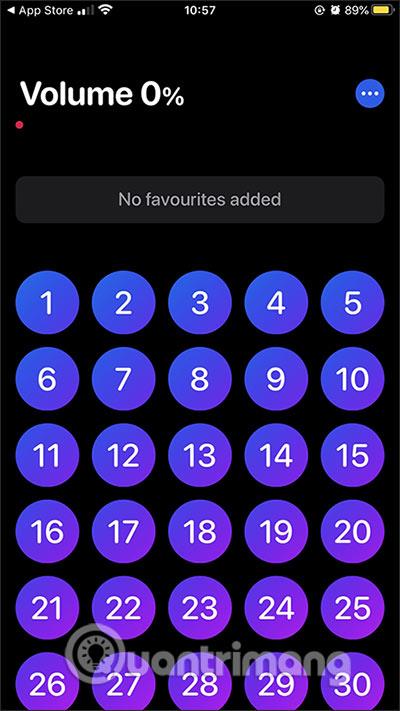
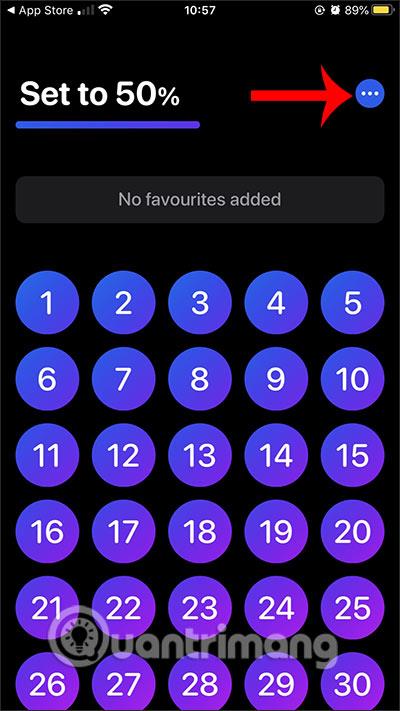
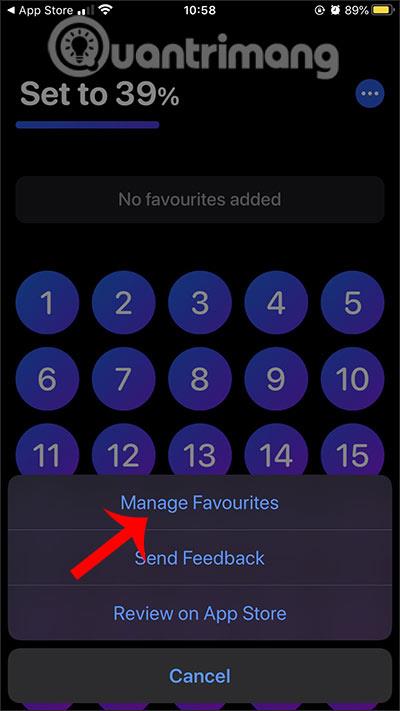
Krok 3:
Teraz kliknite na Pridať zoznam obľúbených a pridajte požadovaný zoznam zväzkov na obrazovku Pomôcky. Pomenujte tento zoznam zvukov a potom kliknite na Pridať v hornom rohu. Môžeme nastaviť mnoho rôznych zoznamov úrovní zvuku.
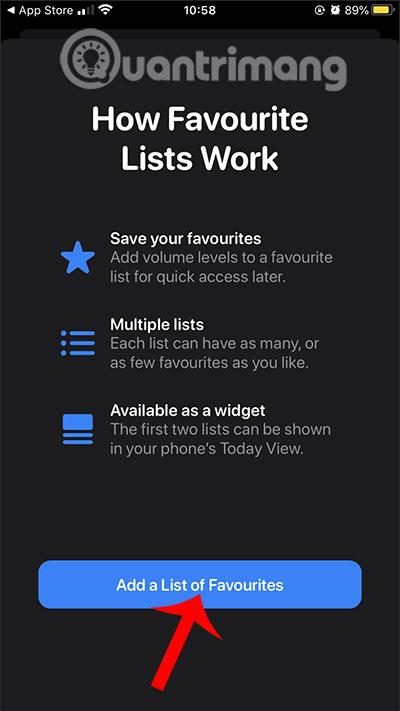
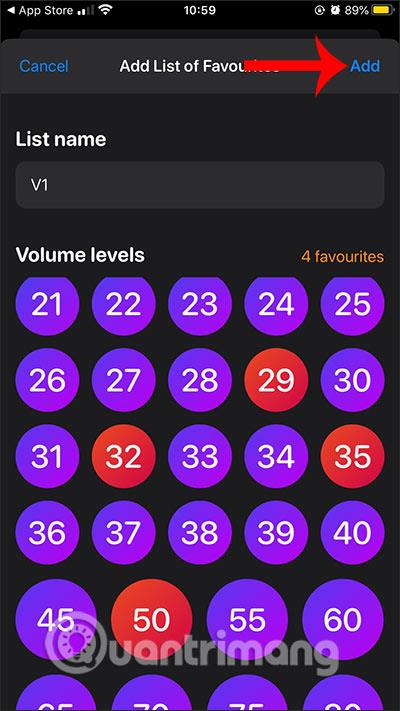
Takže máme zoznam obľúbených úrovní zvuku, ktoré sa majú zobraziť na obrazovke Utility. Keď znova kliknete na ikonu 3 bodky a vyberiete Spravovať obľúbené, budete mať možnosti so zoznamom vytvorených úrovní zvuku.
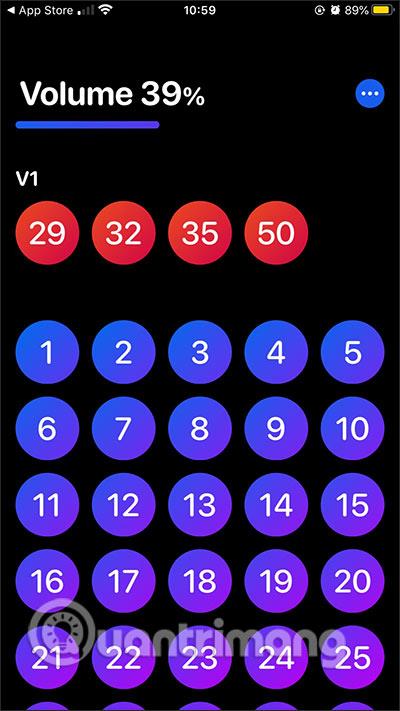
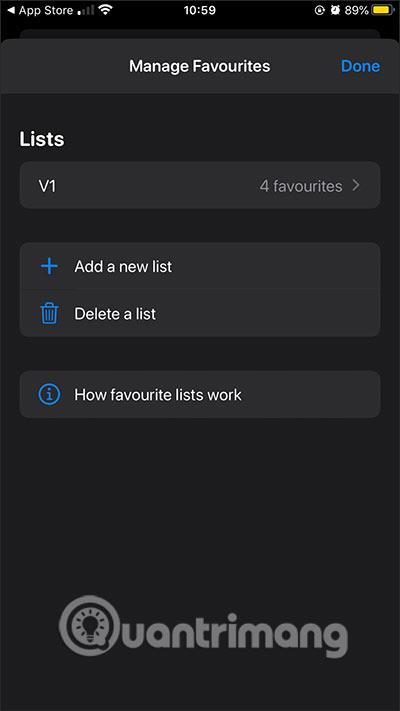
Krok 4:
Ak chcete pridať skratku hlasitosti mimo obrazovky, otvorte obrazovku Pomôcky a nižšie klepnite na Upraviť . Zobrazte nové rozhranie, kliknite na modrú ikonu plus pri Volume Control Pro . Po návrate do rozhrania obrazovky Utility uvidíte rôzne skratky hlasitosti.
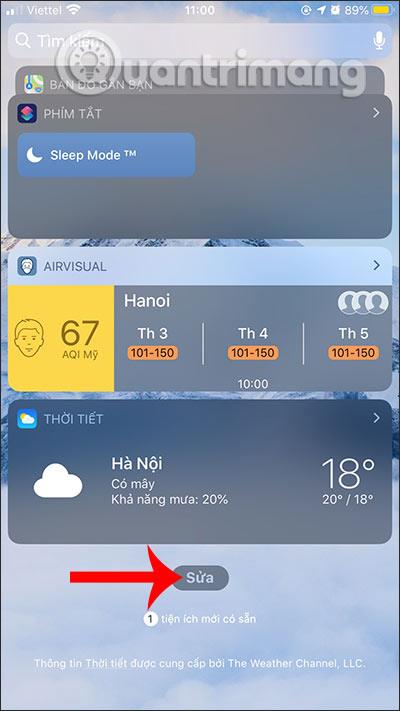
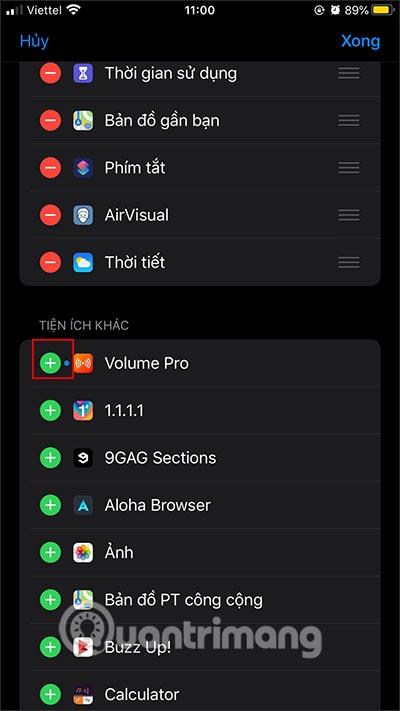
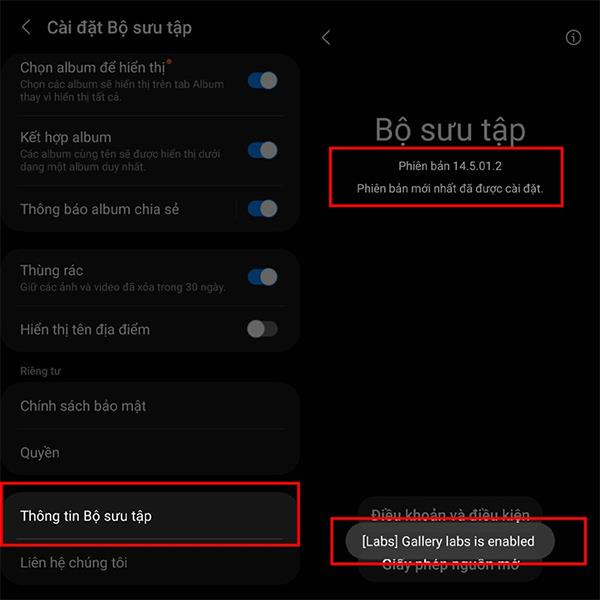
Pozrieť viac:
Kontrola zvuku je malá, ale celkom užitočná funkcia na telefónoch iPhone.
Aplikácia Fotky na iPhone má funkciu spomienok, ktorá vytvára zbierky fotografií a videí s hudbou ako vo filme.
Apple Music sa od svojho prvého uvedenia na trh v roku 2015 mimoriadne rozrástol. K dnešnému dňu je po Spotify druhou najväčšou platenou platformou na streamovanie hudby na svete. Okrem hudobných albumov je Apple Music domovom aj tisícok hudobných videí, 24/7 rádií a mnohých ďalších služieb.
Ak chcete vo svojich videách hudbu na pozadí, alebo konkrétnejšie, nahrajte prehrávanú skladbu ako hudbu na pozadí videa, existuje veľmi jednoduché riešenie.
Hoci iPhone obsahuje vstavanú aplikáciu Počasie, niekedy neposkytuje dostatočne podrobné údaje. Ak chcete niečo pridať, v App Store je veľa možností.
Okrem zdieľania fotografií z albumov môžu používatelia pridávať fotografie do zdieľaných albumov na iPhone. Fotografie môžete automaticky pridávať do zdieľaných albumov bez toho, aby ste museli znova pracovať s albumom.
Existujú dva rýchlejšie a jednoduchšie spôsoby, ako nastaviť odpočítavanie/časovač na vašom zariadení Apple.
App Store obsahuje tisíce skvelých aplikácií, ktoré ste ešte nevyskúšali. Mainstreamové hľadané výrazy nemusia byť užitočné, ak chcete objavovať jedinečné aplikácie a púšťať sa do nekonečného rolovania s náhodnými kľúčovými slovami nie je žiadna sranda.
Blur Video je aplikácia, ktorá rozmazáva scény alebo akýkoľvek obsah, ktorý chcete na svojom telefóne, aby nám pomohla získať obraz, ktorý sa nám páči.
Tento článok vás prevedie tým, ako nainštalovať Google Chrome ako predvolený prehliadač v systéme iOS 14.









